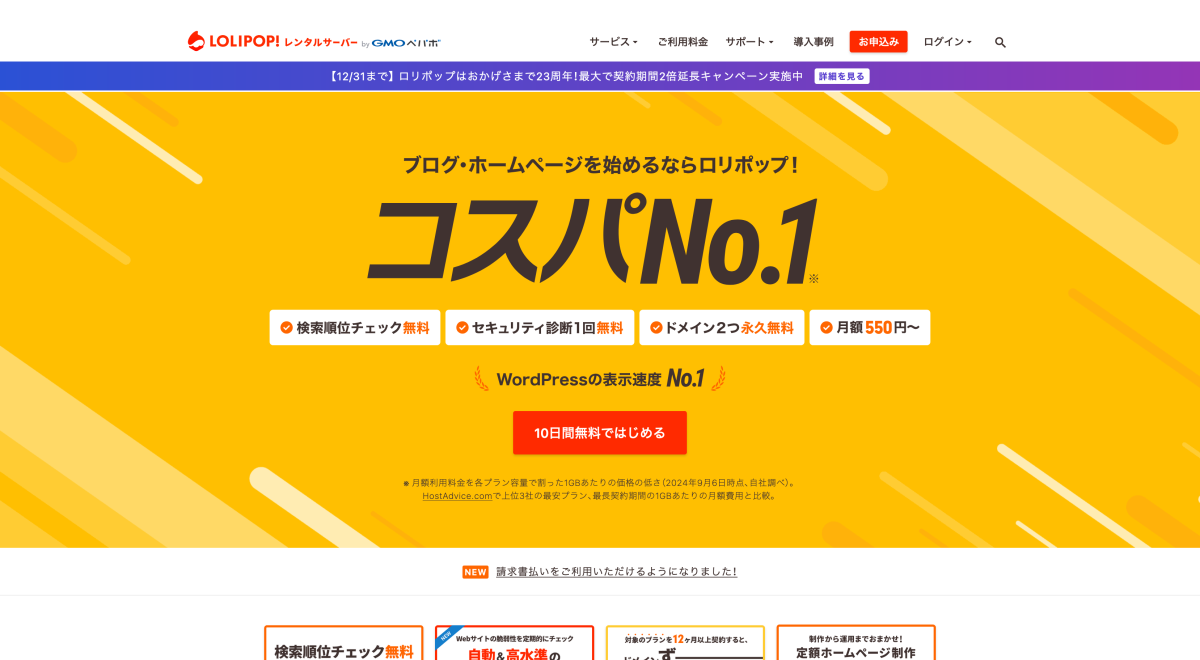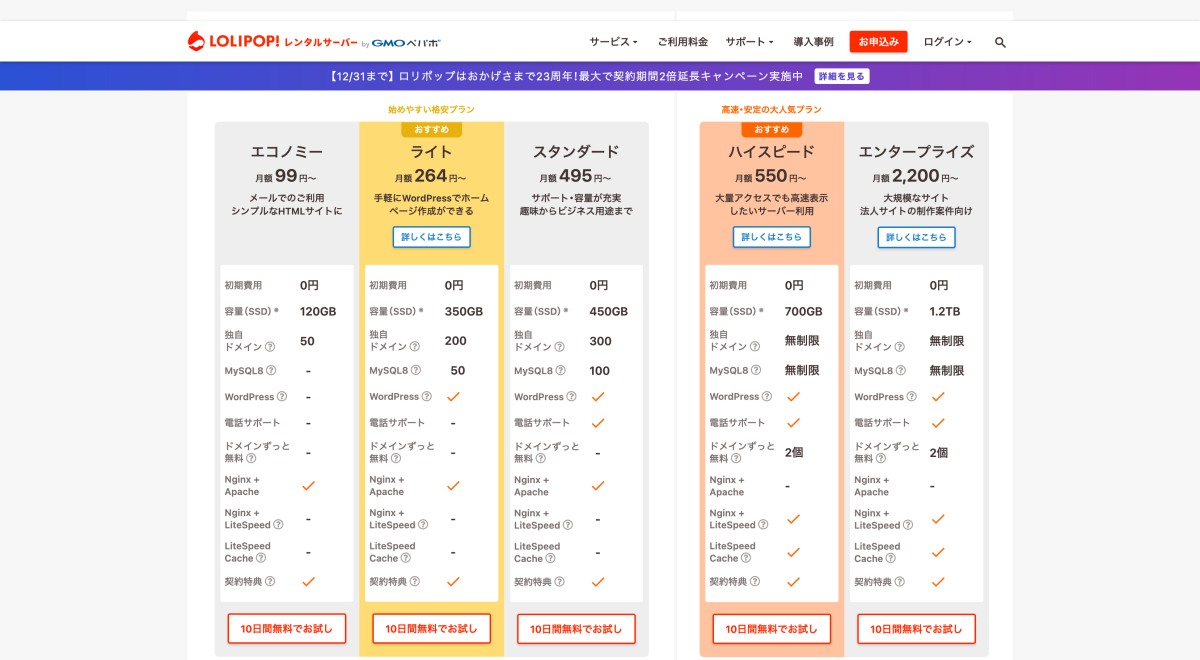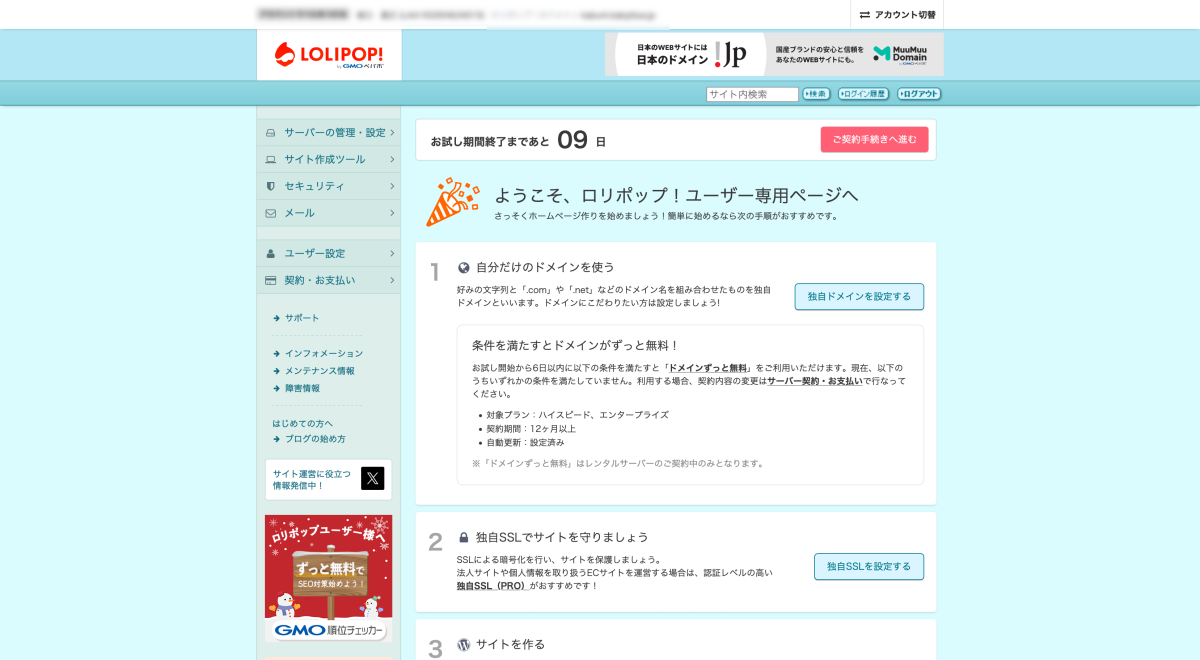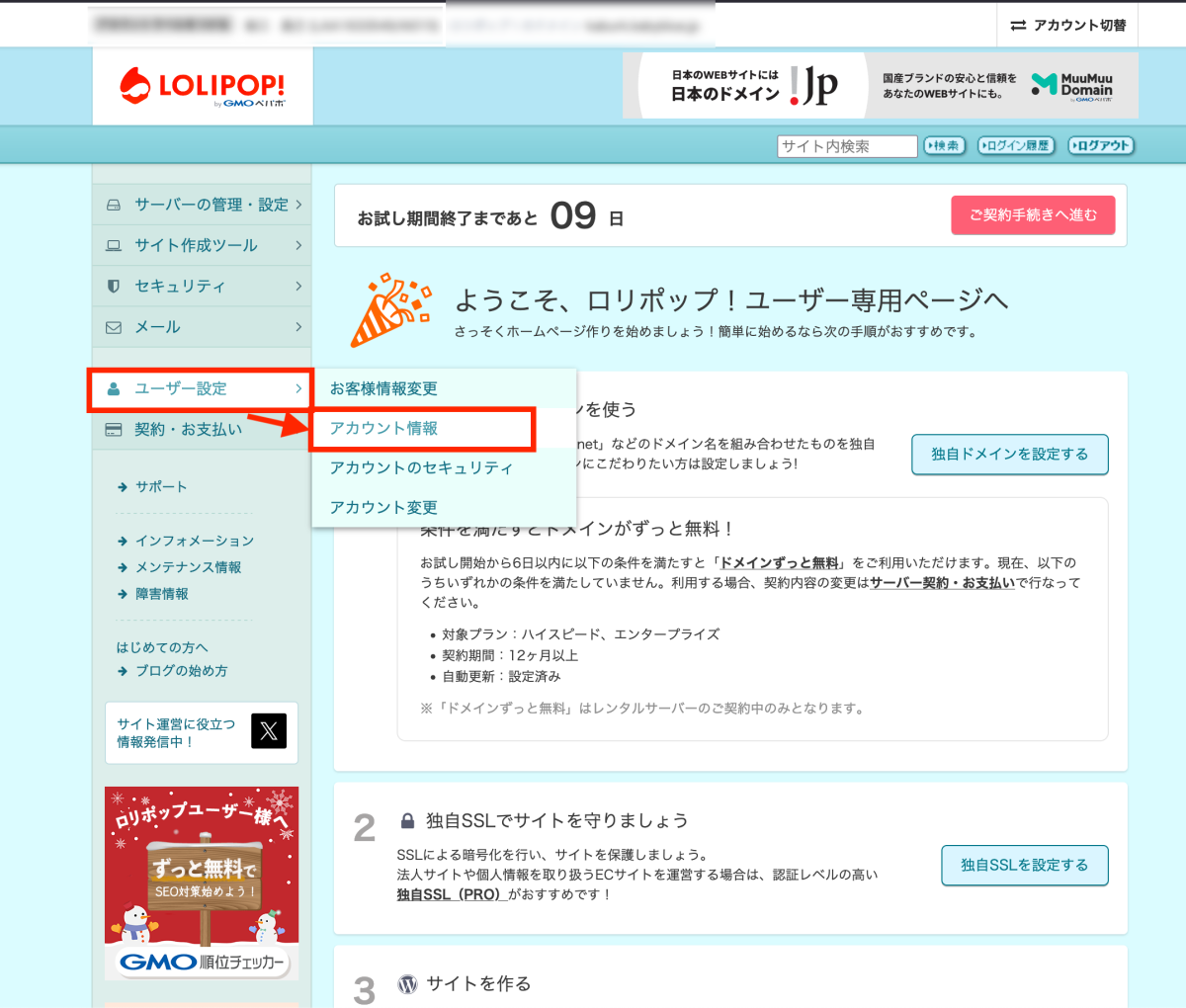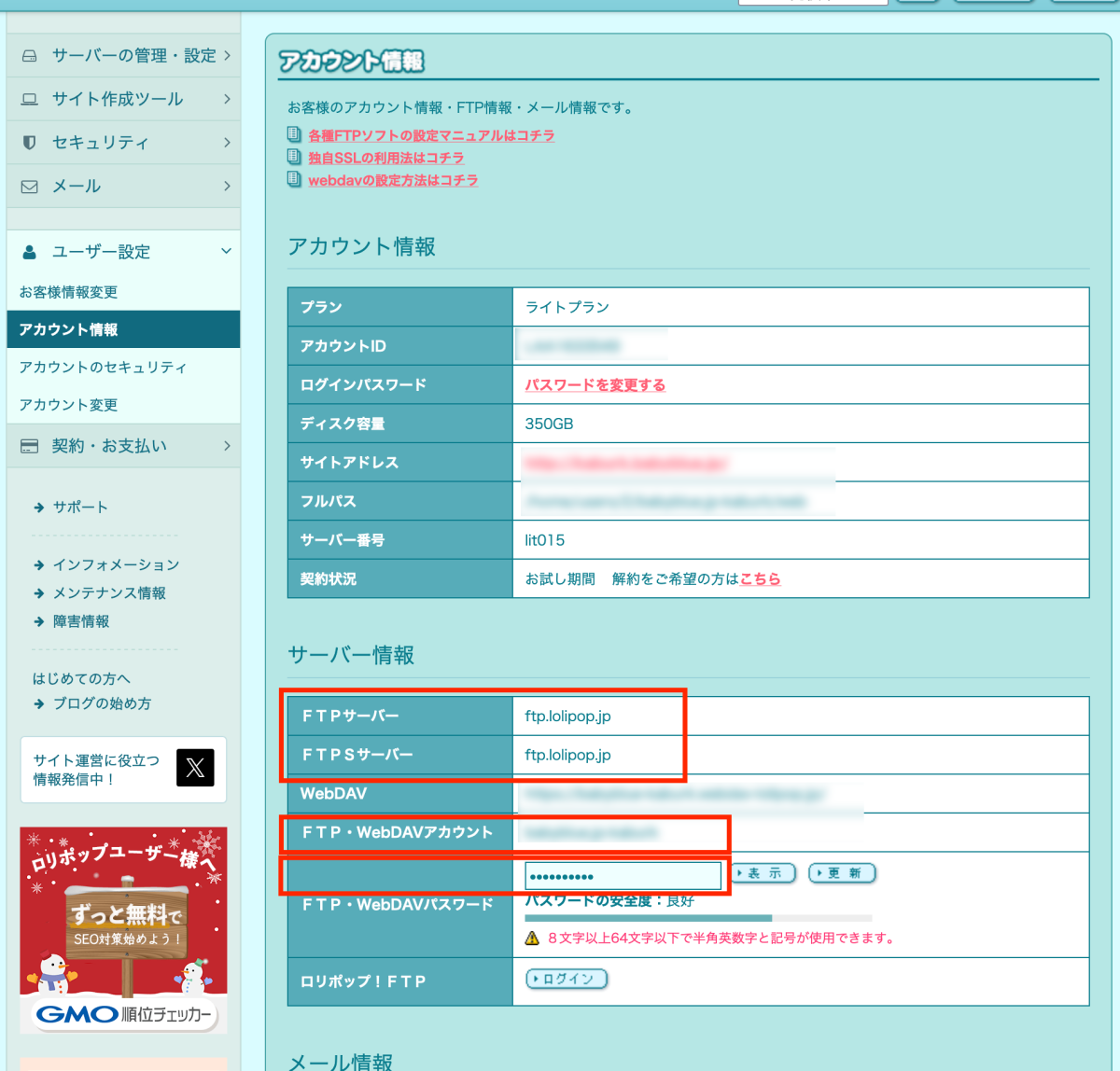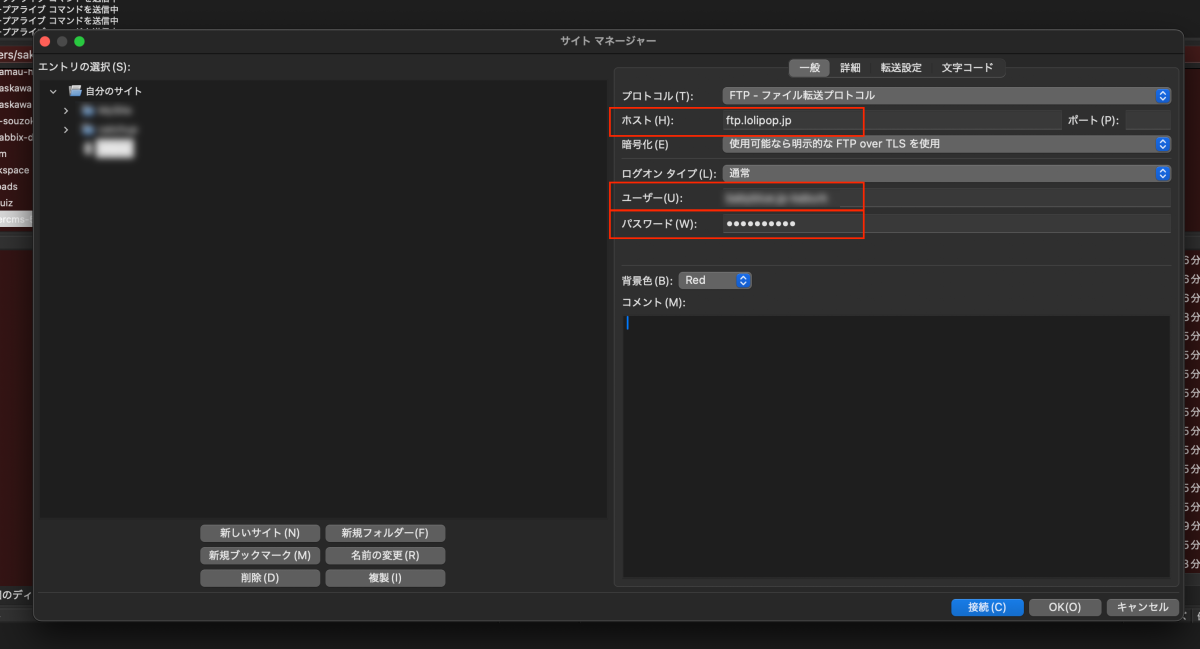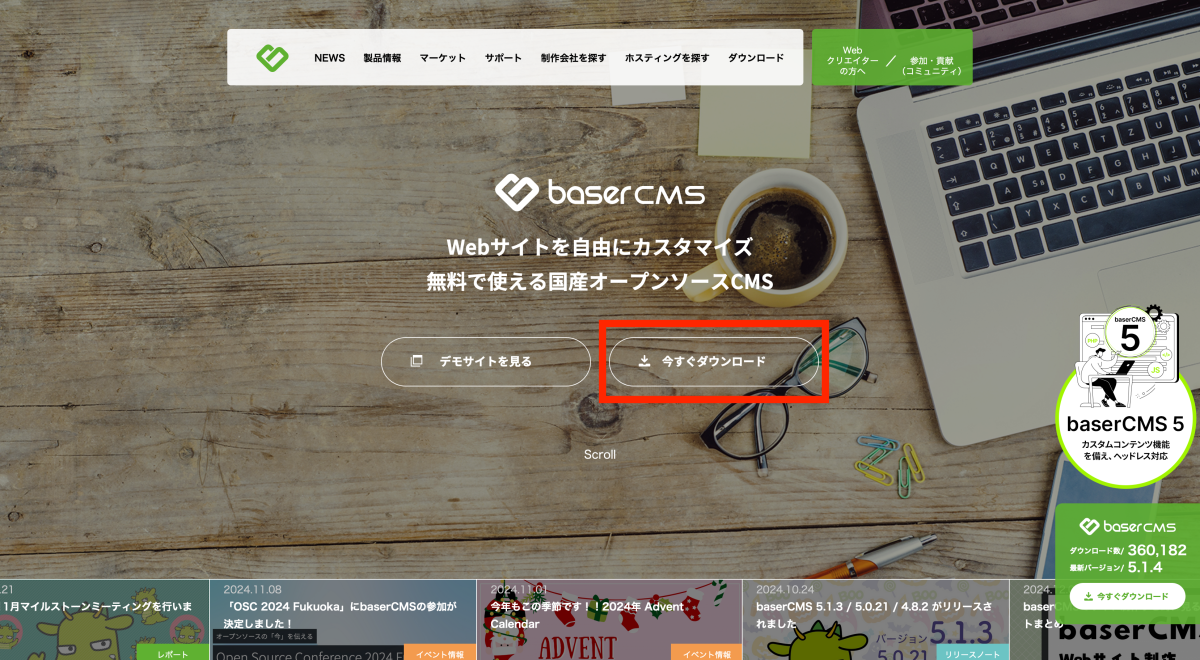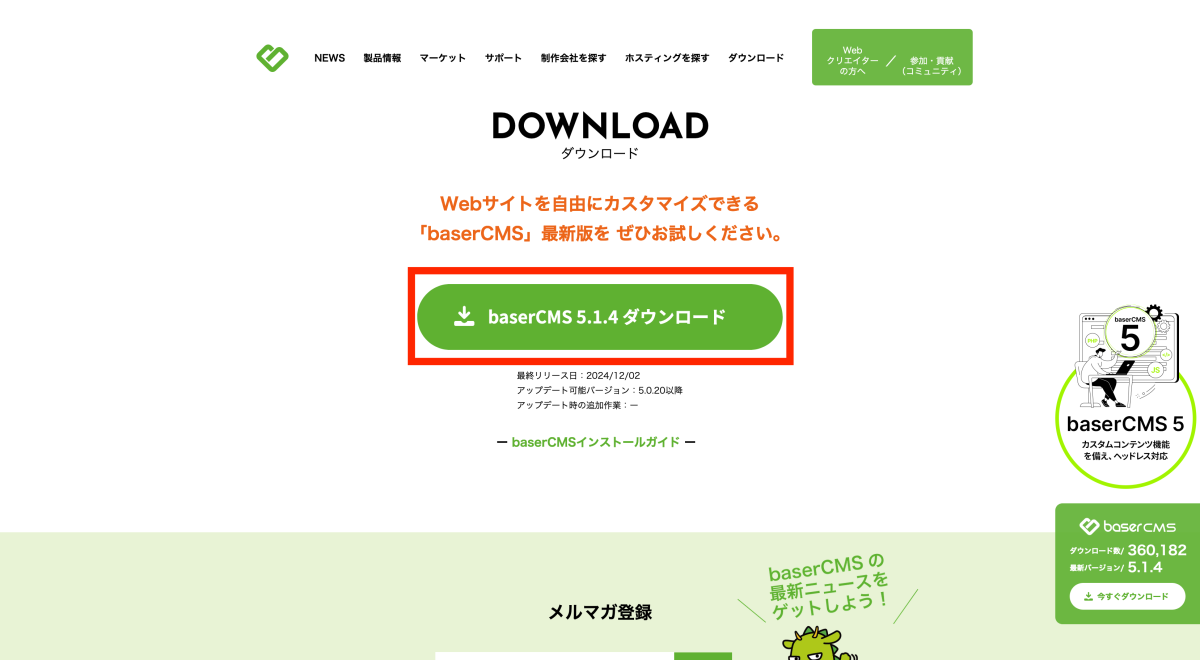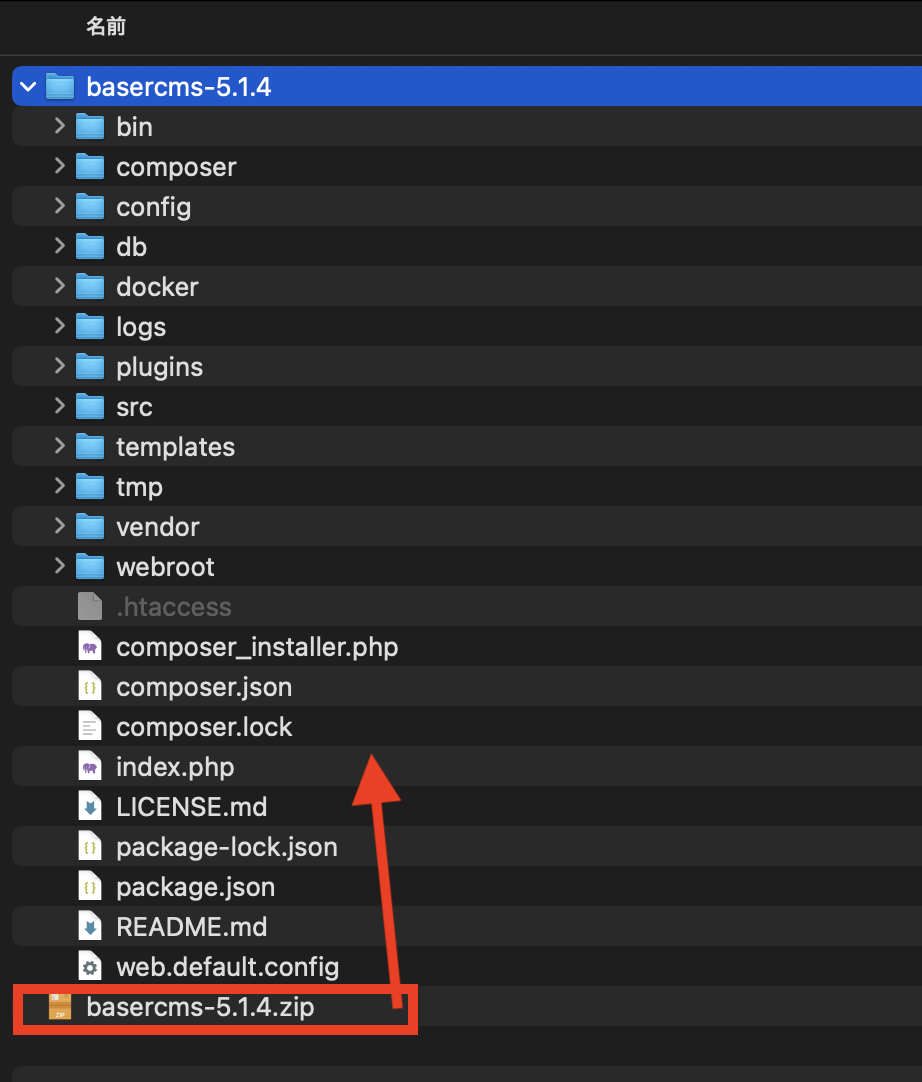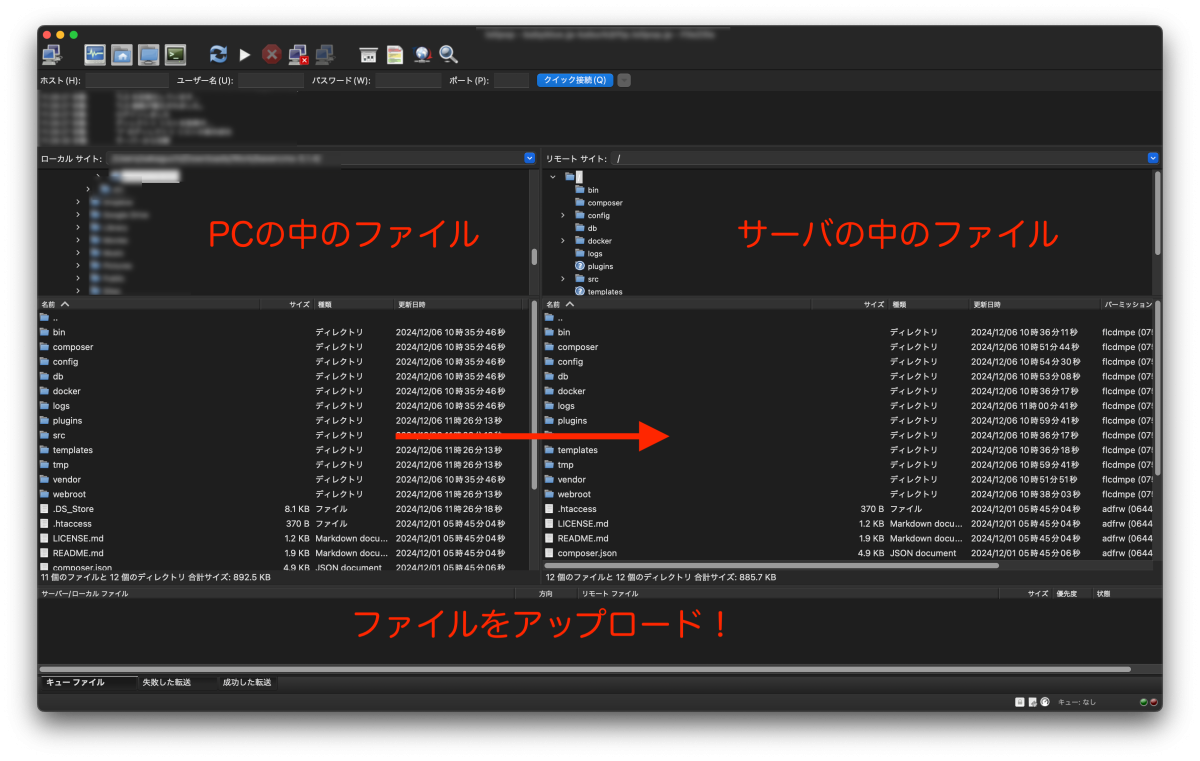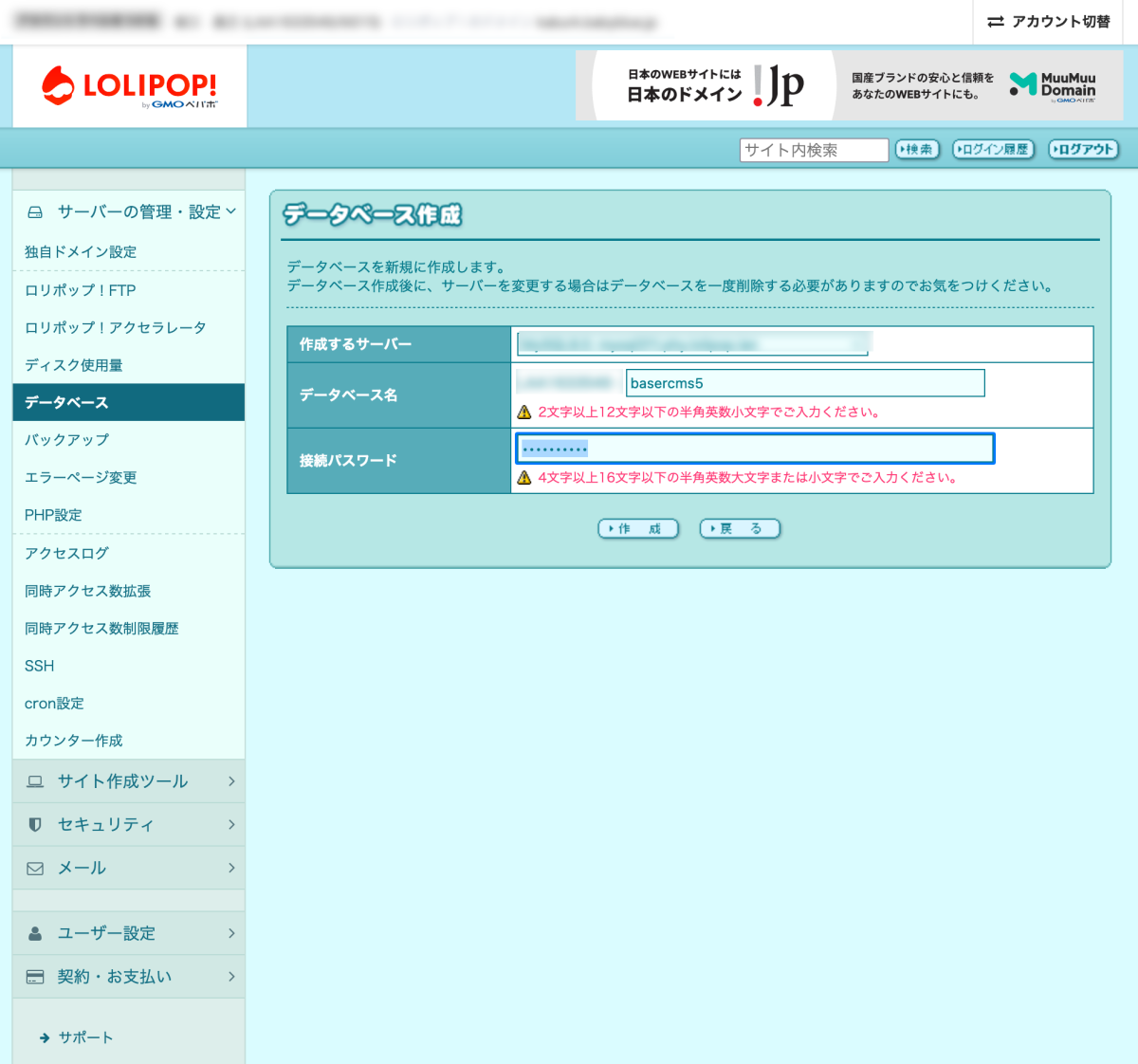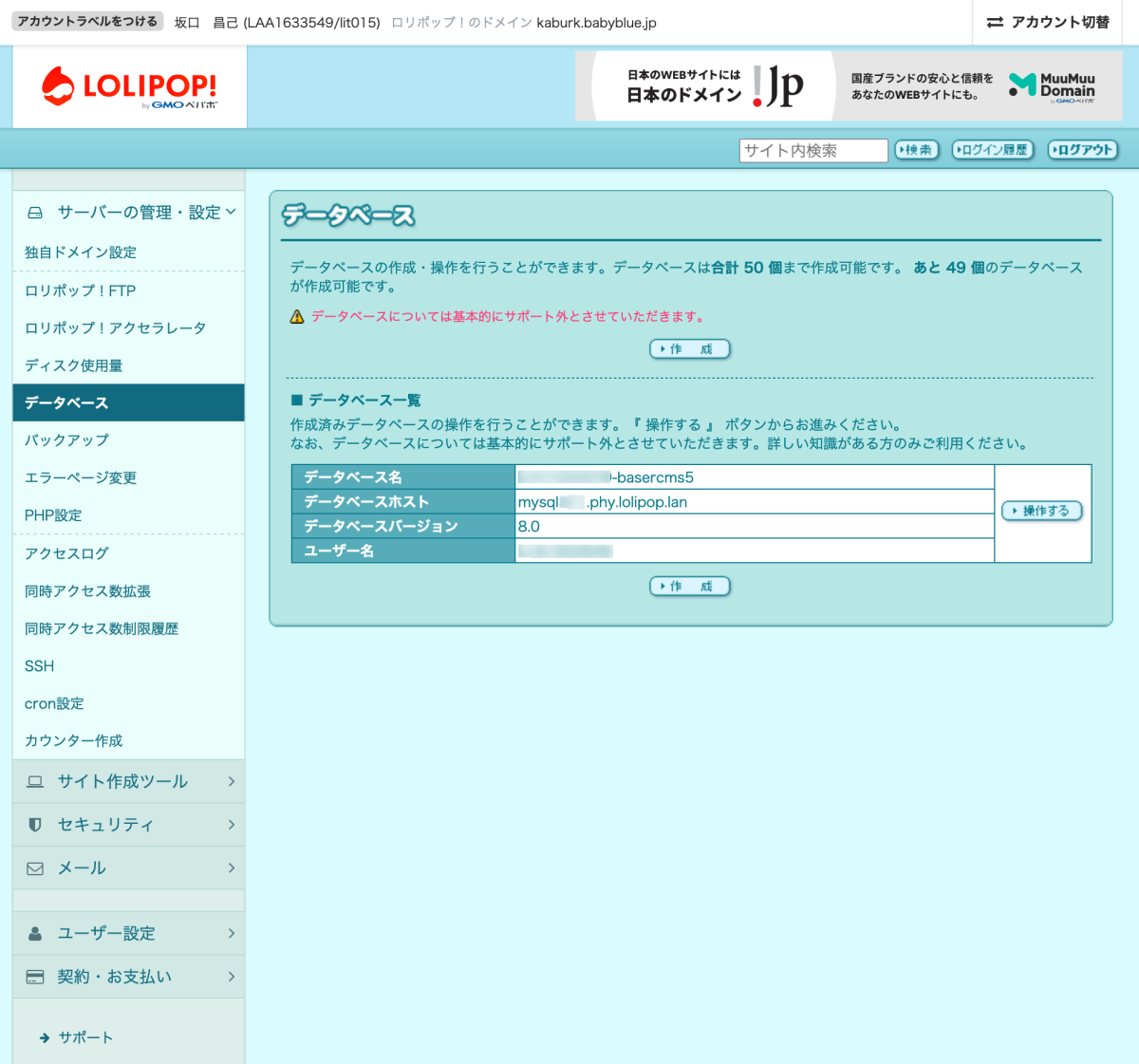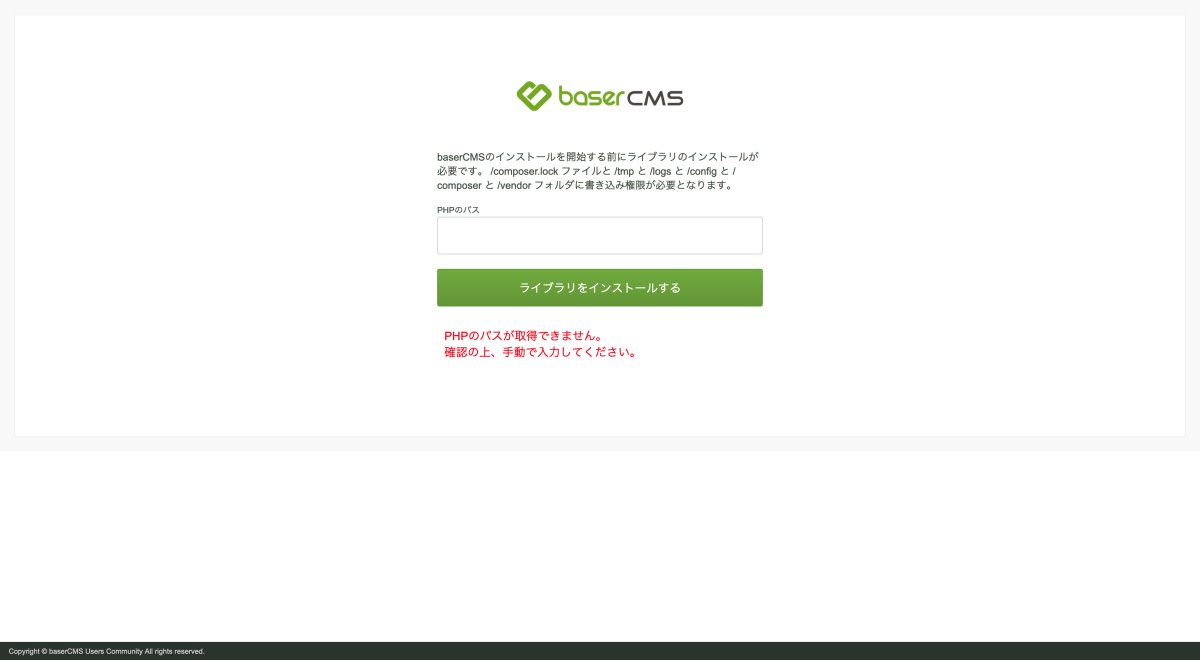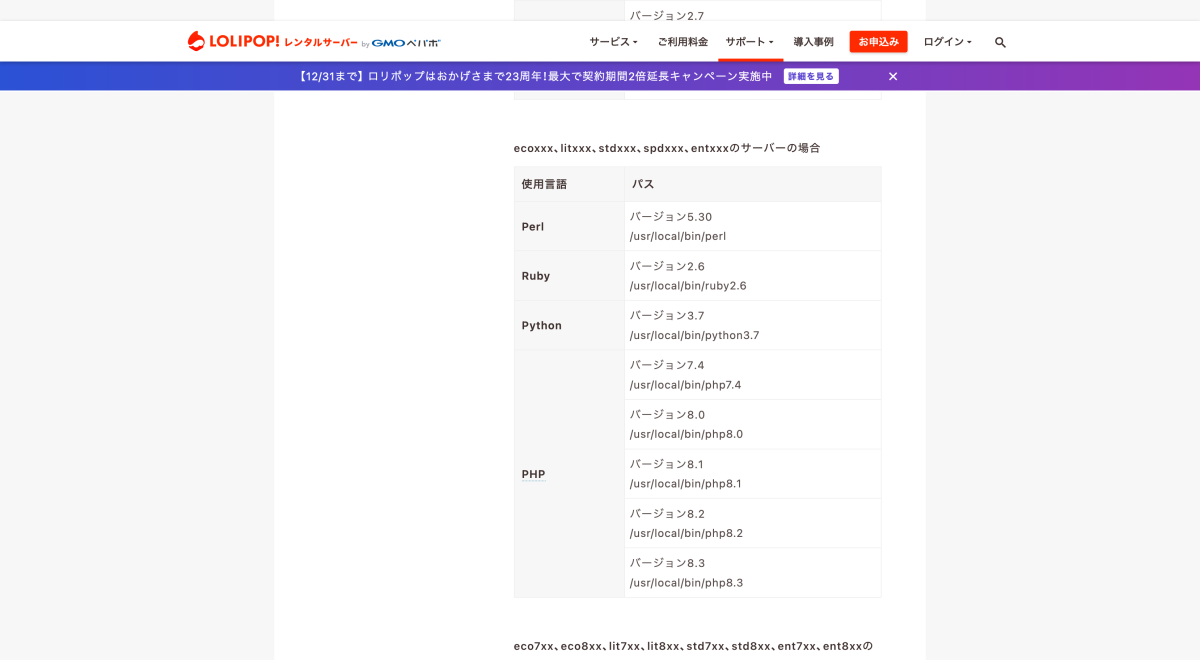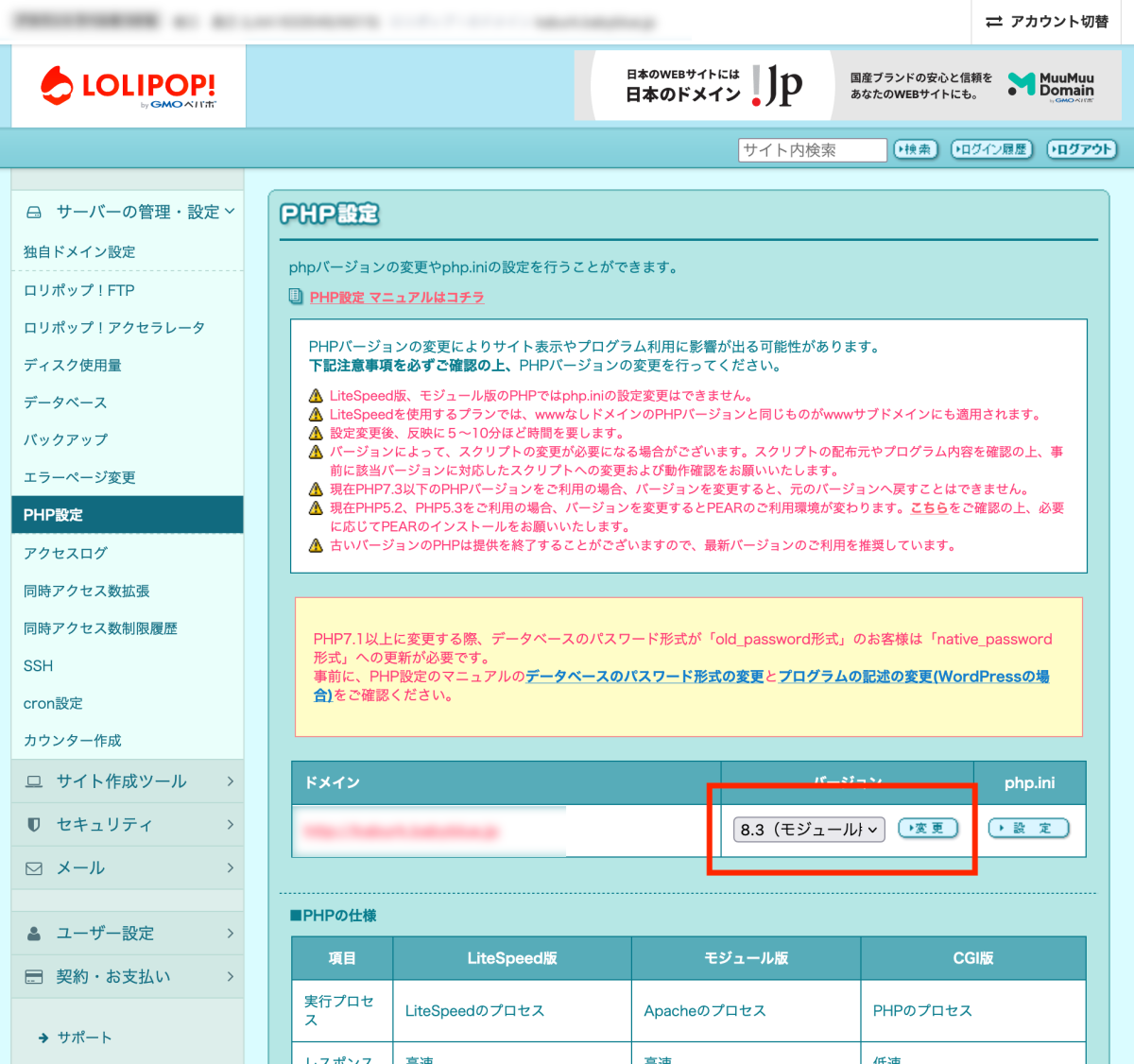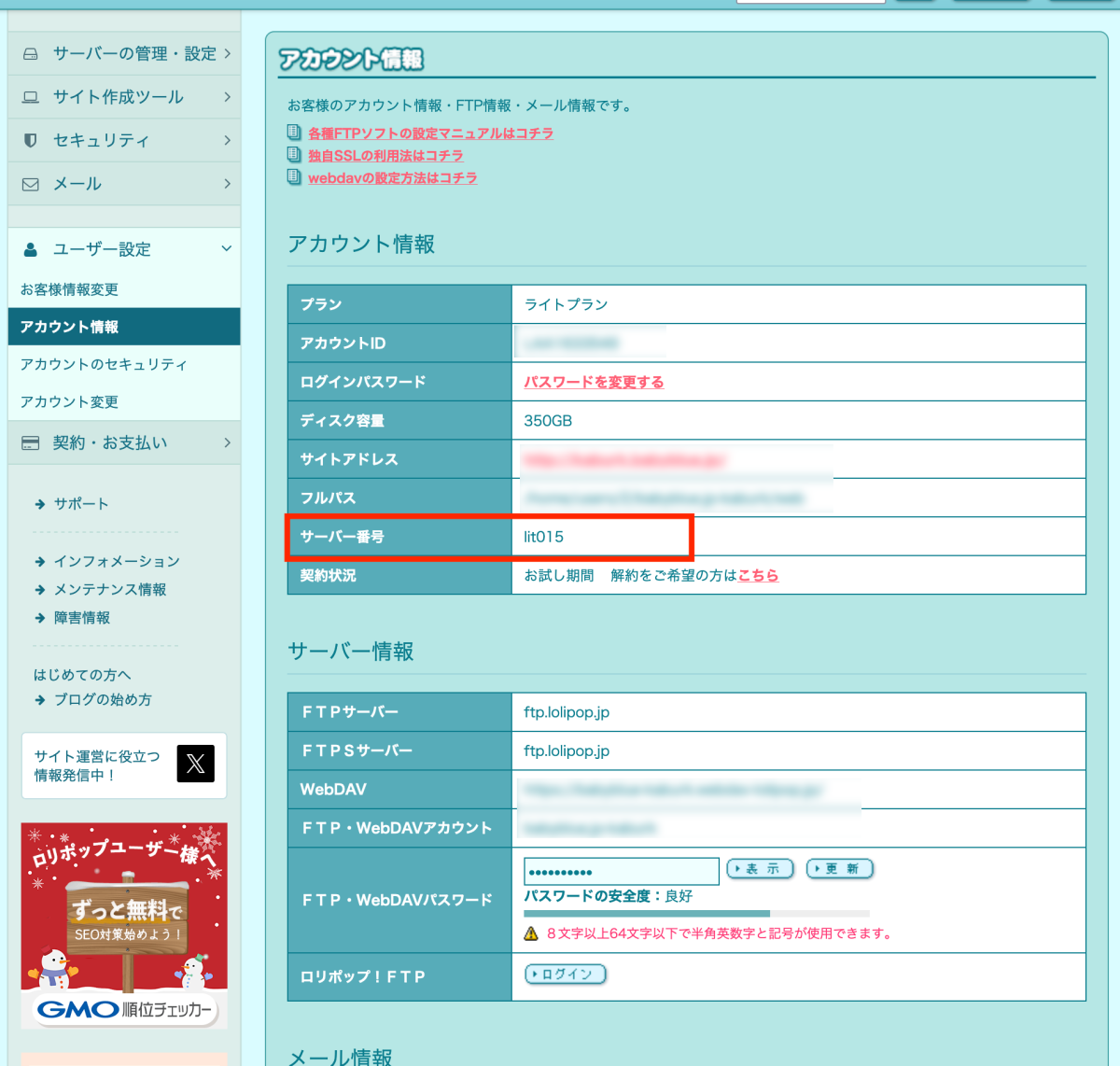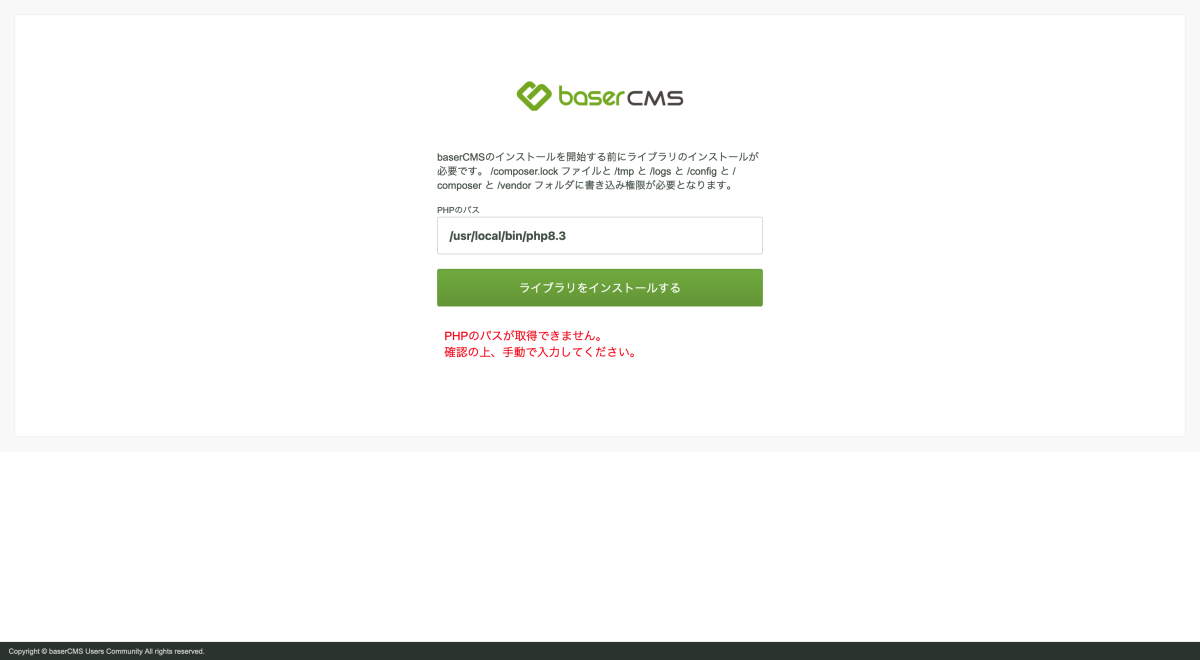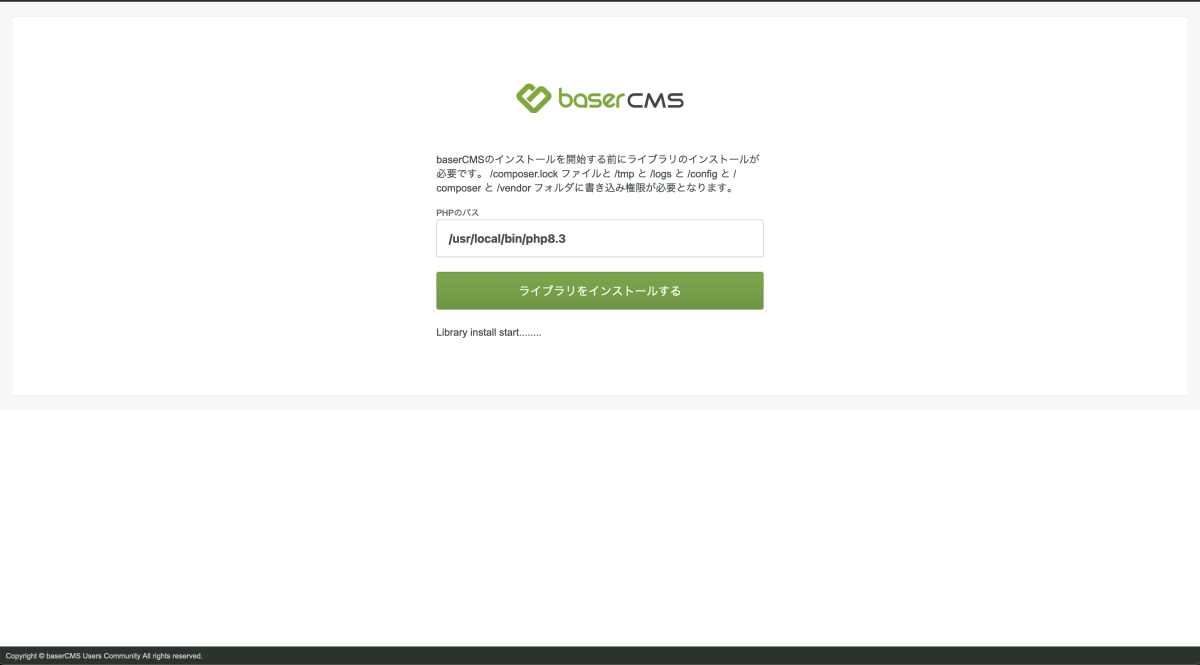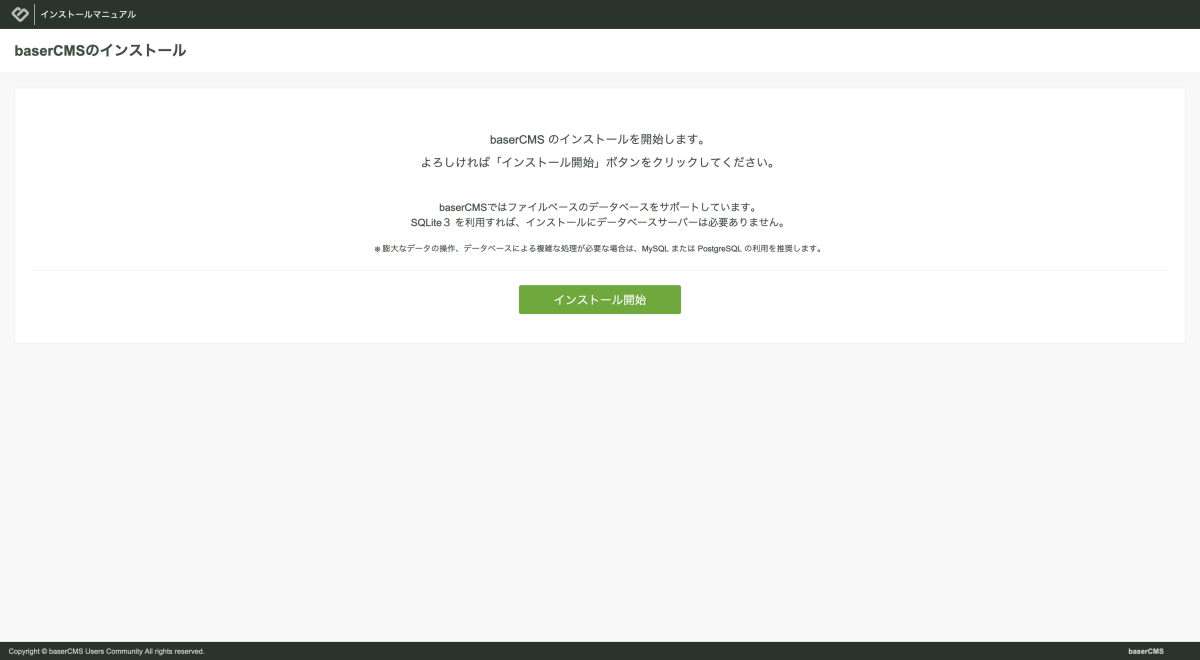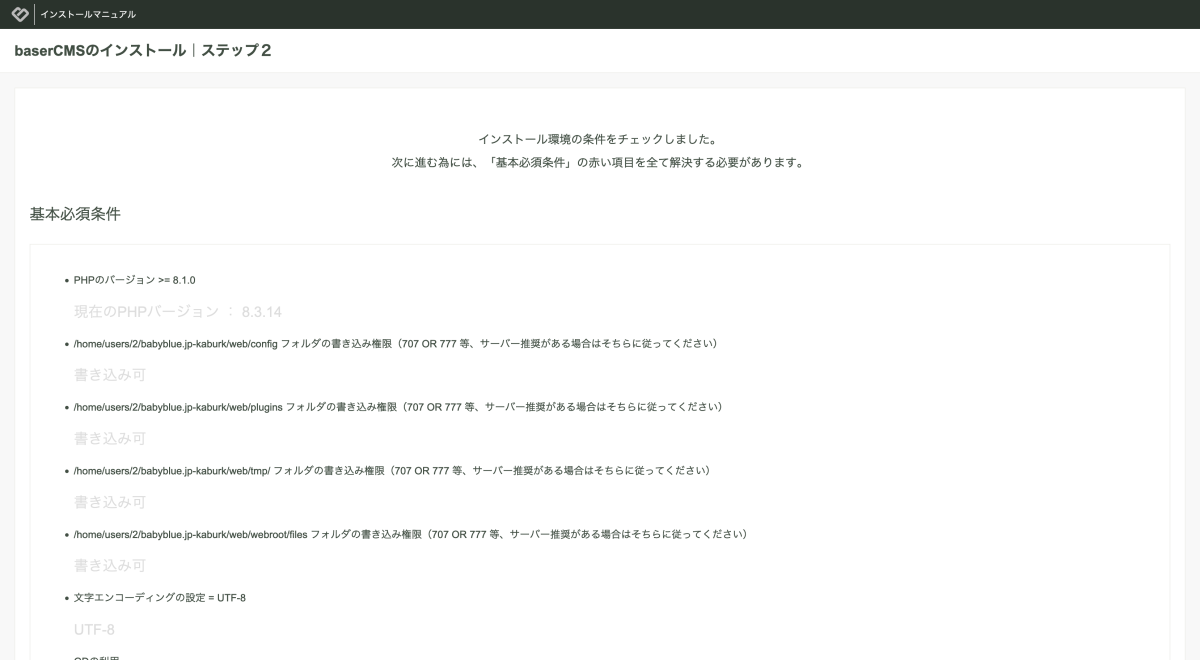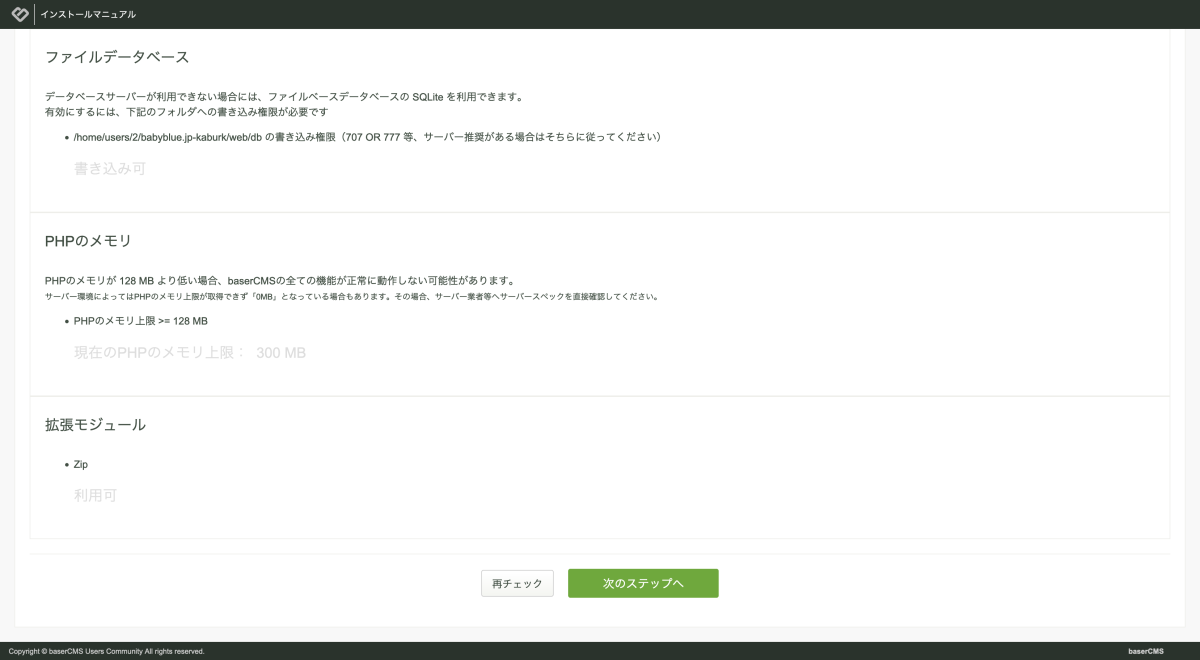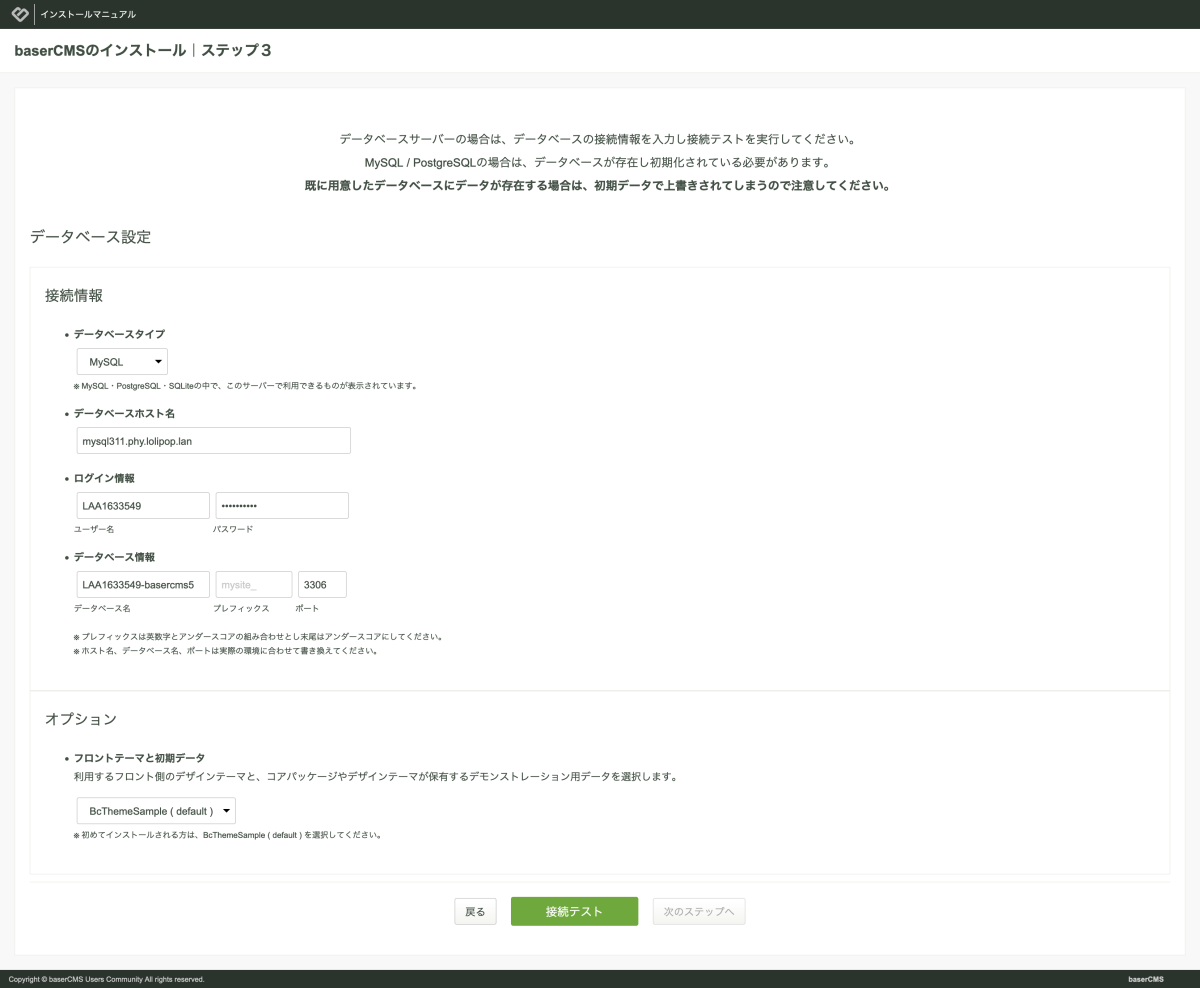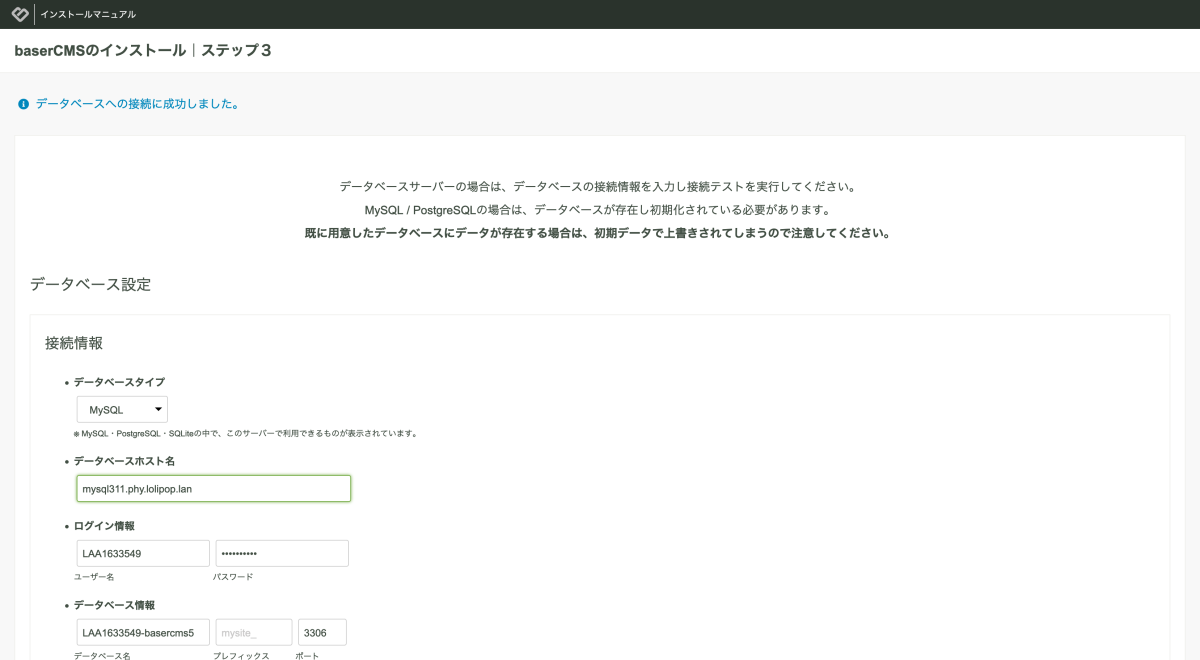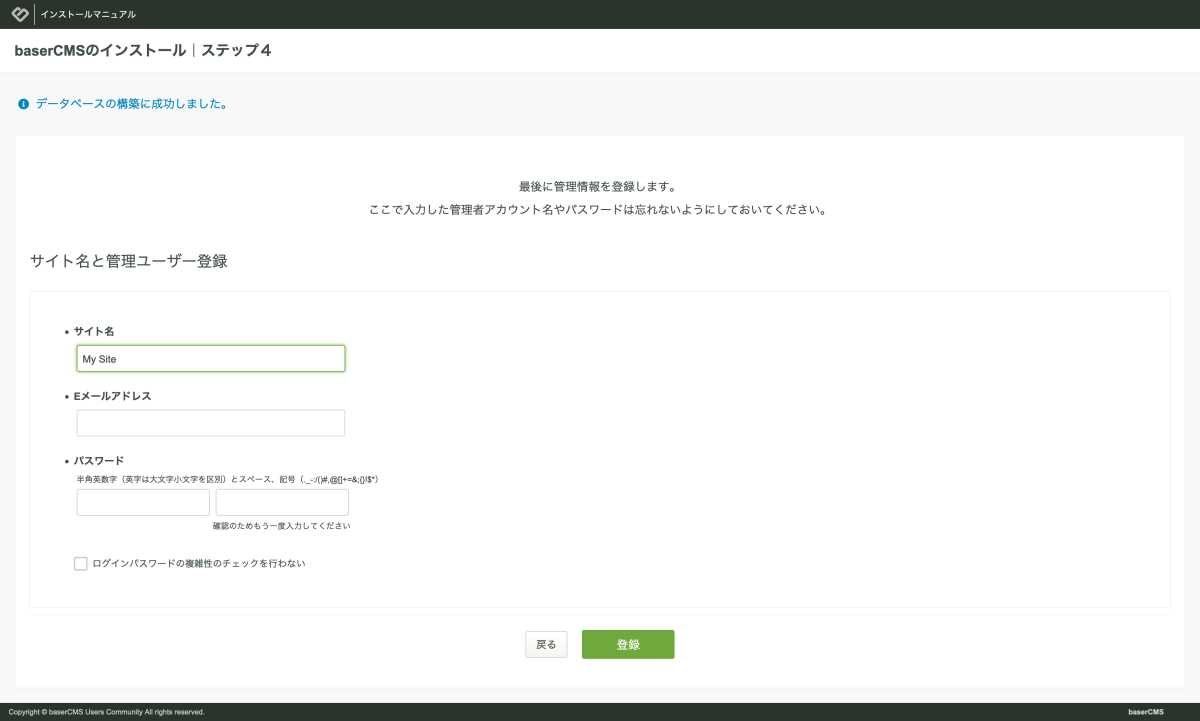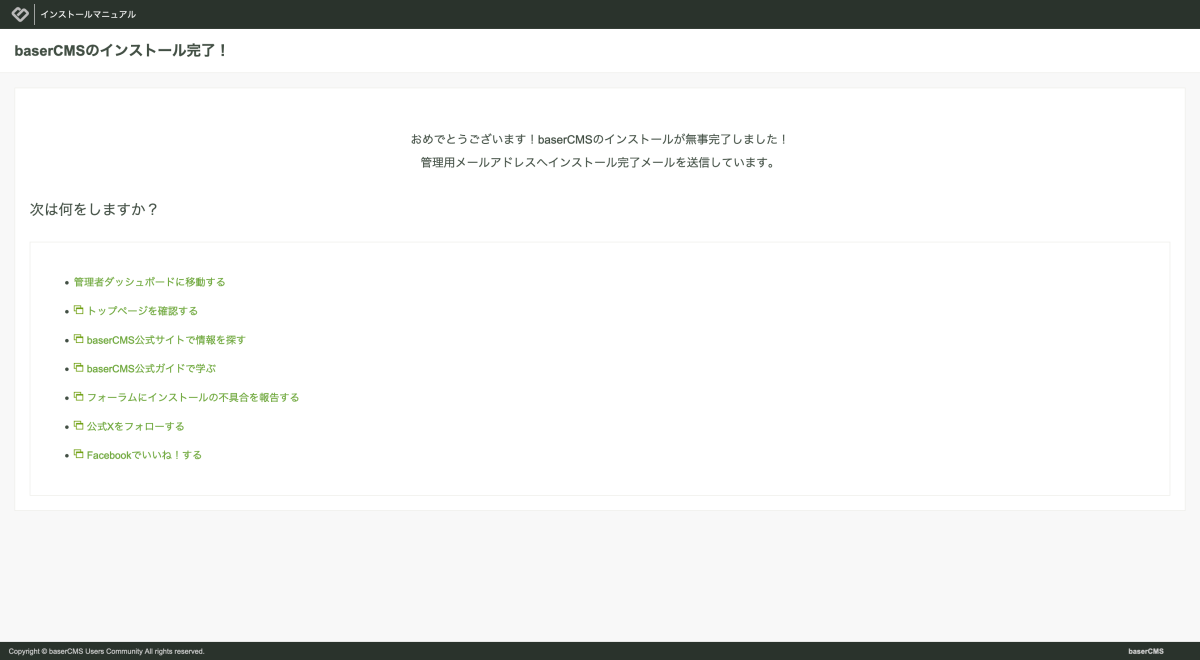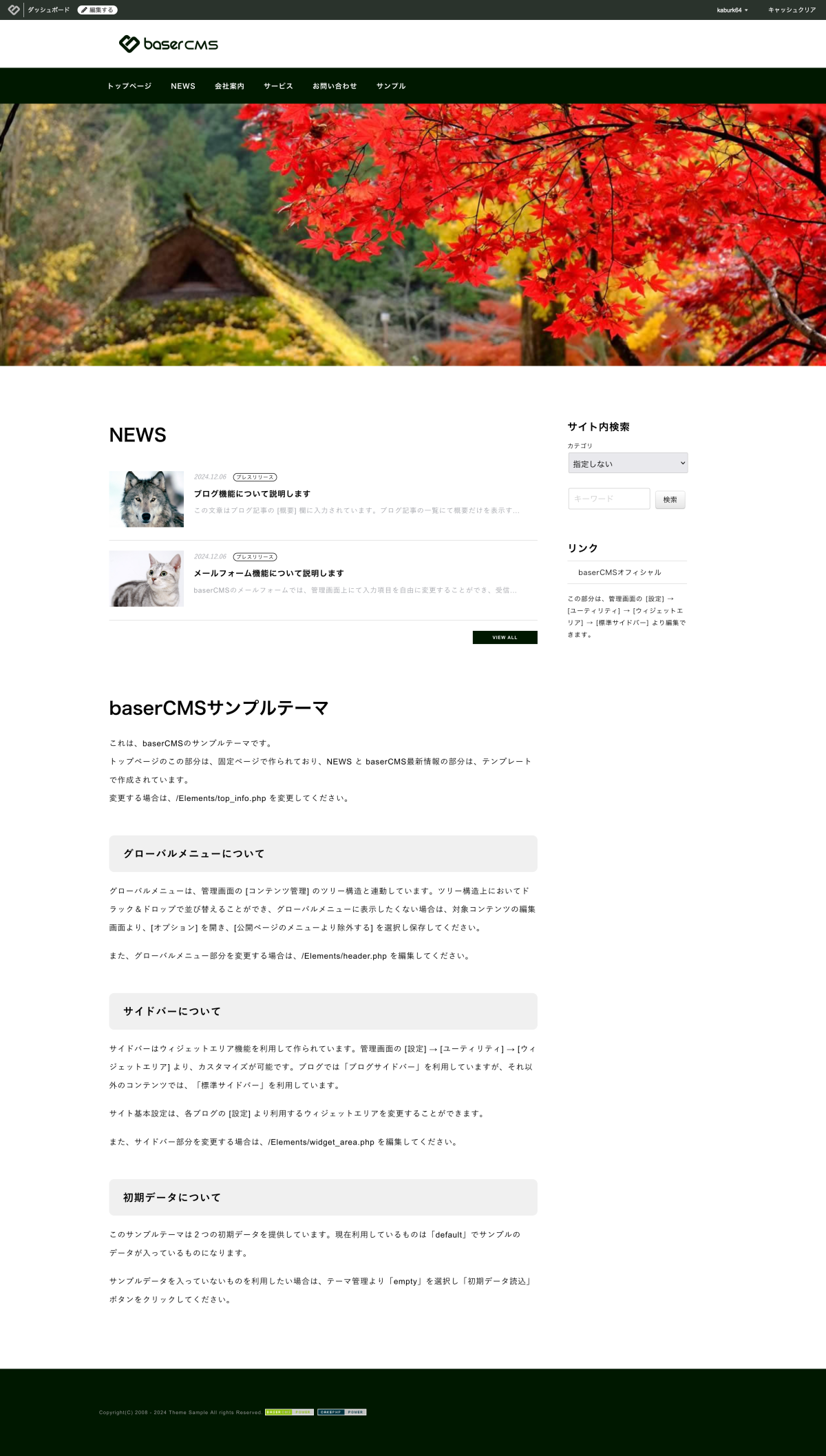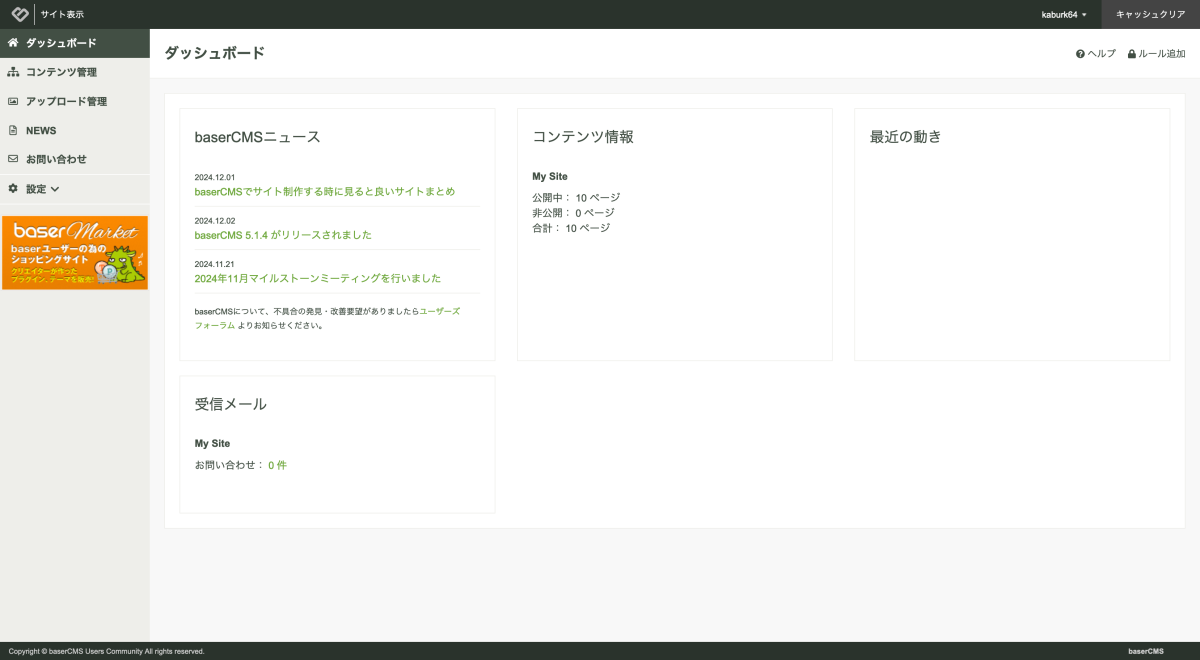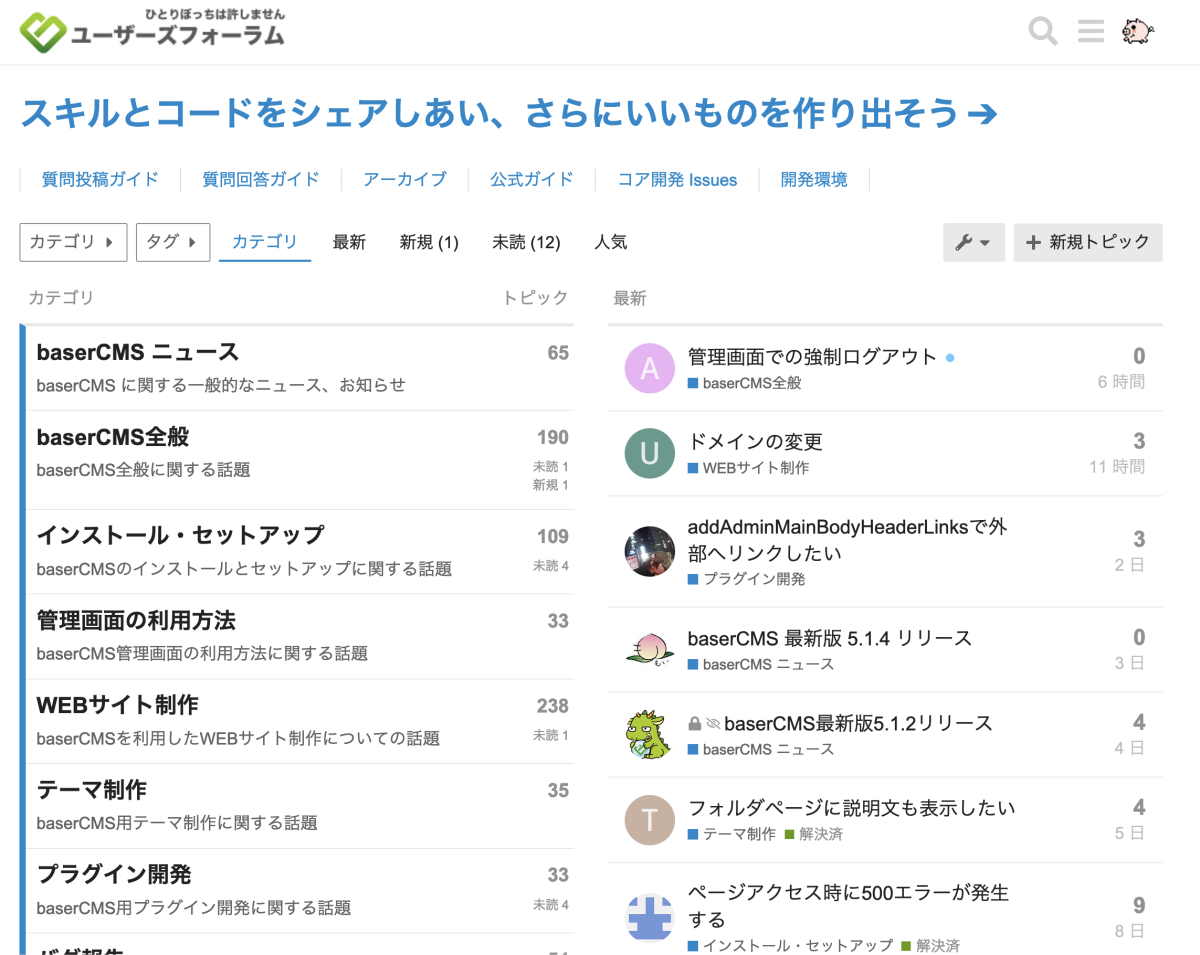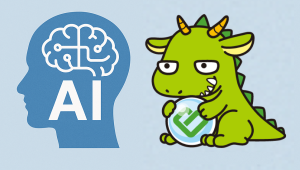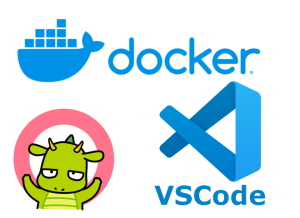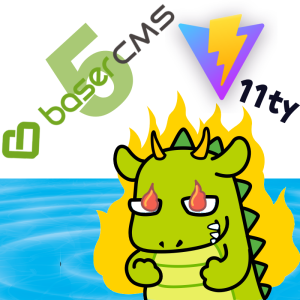ロリポップ!レンタルサーバーにはbaserCMSの簡単インストール機能があるのですが、最新のbaserCMS5系は簡単インストール機能ではまだインストールされないようなので、インストールする時の手順をまとめてみました。
ロリポップ!レンタルサーバーを契約する
FTPクライアントでサーバへ接続
サーバにファイルをアップロードするのにはFFFTPやFileZillaなどのFTPクライアントが必要なので、PCにインストールされていない場合は別途準備してください。
今回はMacでもWindowsでも使えるFilezillaを使いました。
https://filezilla-project.org/
インストール方法や使い方は別途ご確認ください。
FTPの接続先はロリポップのユーザー専用画面(管理画面)の「ユーザー設定」→「アカウント情報」の画面に記載されていますので、確認してFileZillaに設定します。
問題なく接続できたらOKです!
baserCMSのファイルをサーバへアップロード
baserCMS公式サイト https://basercms.net/ にブラウザでアクセスして、最新版のbaserCMS一式をダウンロードします。
basercms-5.1.xx.zipという感じのzipファイル形式でダウンロードされるので、ダブルクリックしてファイルを解答してください。
zipファイルを解凍できたらFileZillaでファイルをアップロードしてください!
フォルダ、ファイルの数が結構あるので、少々時間がかかりますが全部のファイルを頑張ってアップしてくださいね。
MySQLデータベースの作成
ロリポップではMySQLが使えるようですので、ユーザー専用画面の「サーバーの管理・設定」→「データベース」の画面よりデータベースを作成します。
(契約したプランによっては使えない場合もあるので注意です!)
今回はデータベース名をbasercms5と入力しましたが、実際にはロリポップの場合はプレフィックスが自動でつくようなので、xxxxxxxxxxxx_basercms5 のような名称になるので注意です。
データベースの情報はbaserCMSのインストール時に必要なのでメモ帳やテキストエディタなどに記録しておいてください。
baserCMSインストールの前に…
それではブラウザでサイトURLにアクセスしてインストールを行います。
※ アクセスするURLはロリポップのユーザー専用画面の「アカウント情報」に記載されています。
と思ったら、赤い文字で何やらエラーが出ていますね、、、
ロリポップの場合は自動でPHPのパスが取得できないようなので、入力欄に手作業で入力しましょう。
今回のアカウントの場合、サーバ番号、PHPのバージョンより
/usr/local/bin/php8.3
とのことでしたので、インストール画面に入力して「ライブラリをインストールする」をポチッと!
しばらくすると、無事にライブラリがインストールされて、インストール開始画面になりました。
インストール開始ボタンを押してインストール開始です!
baserCMSインストール開始!
まずは、インストール環境の条件をチェック。
特に問題はないかと思いますので、下にスクロールして「次のステップへ」ボタンを押して次に進みましょう。
データベース設定を行います。
先ほど記録していたMySQLのデータベース接続情報をそれぞれ入力します。
ホスト名がlocalhostではなかったり、データベース名にプレフィックスがついていたりするので注意して入力します。
最後に接続テストして問題なければ次へ進みましょう!
最後にサイトタイトル、管理者のメールアドレス、パスワードを登録したらインストール完了です!
お疲れ様でした!
管理画面やフロントエンドを確認してみましょう。
プラグインを入れたり別のテーマにしてみたりと、色々触ってみてください。
インストールがうまくいかない場合は…
baserCMSのユーザーズフォーラム がありますので、そちらで質問してみるとよいかと思います。
https://forum.basercms.net/t/topic/20 に質問する時の注意点などもありますので一読してから質問してみてください。